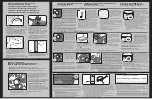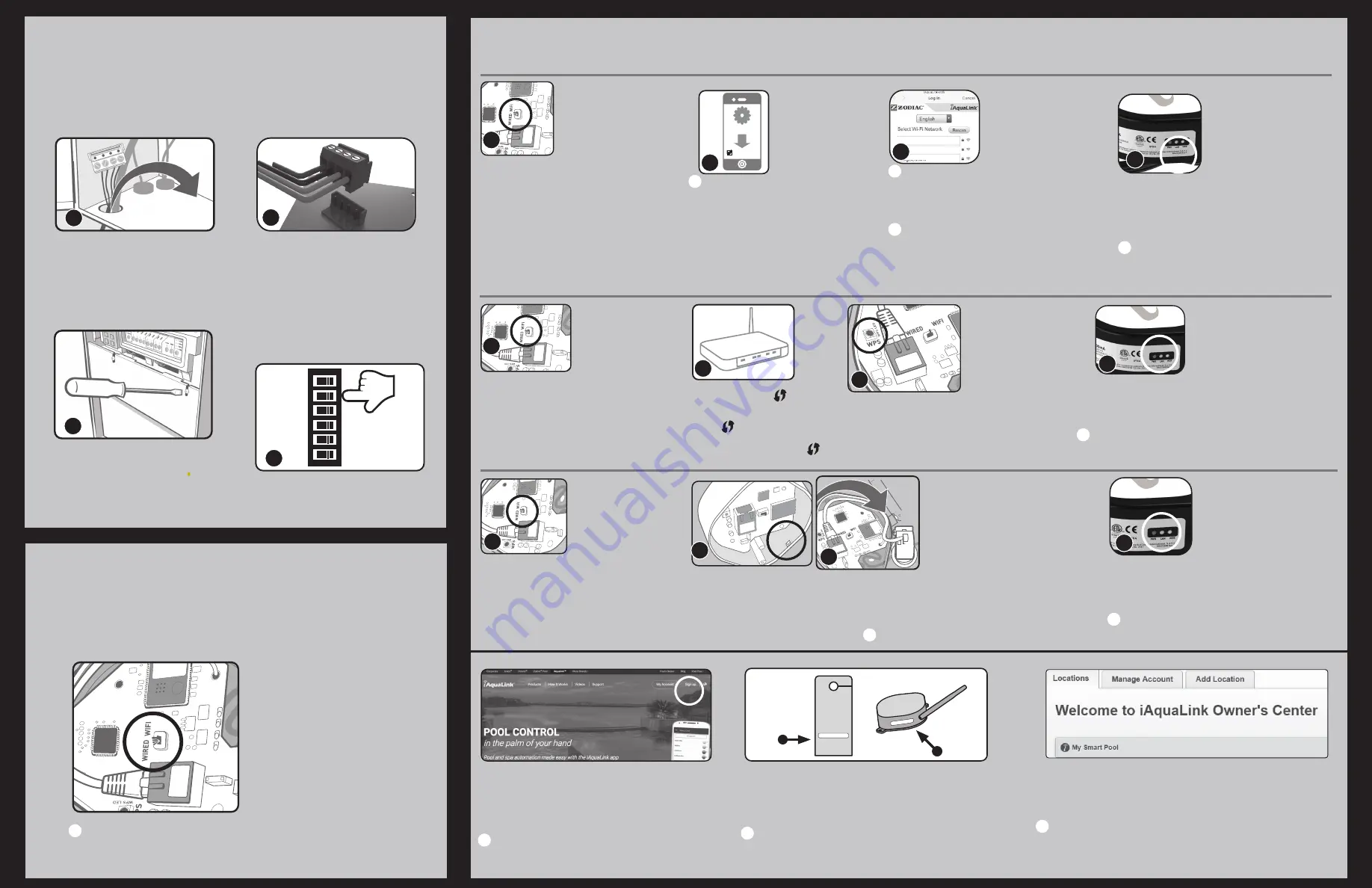
Weatherproof the cable break-away by sealing with silicone.
2.
START WI-FI SETUP MODE
1.
WIRE IQ30 WEB-CONNECT DEVICE TO THE
AQUALINK
®
AUTOMATION SYSTEM
Remove two screws from front cover. Remove the cover
and gasket from the web-connect device. To clear Wi-Fi
settings and enter Wi-Fi Setup mode, toggle the WIRED
/ WI-FI switch to WIRED then back to WI-FI.
NOTE:
If the iQ30 is having communication issues with
the RS it may be due to a interference issue on the
RS-485 serial bus. To verify, use a OneTouch controller
connected to the RS and see if the IQ30 is listed in the
equipment section of system status and help. If its not,
line resistance may be required by adding a closed
jumper shunt to the pins at location J5 on the IQ30.
Retirez les deux vis du cache avant. Retirez le cache et le joint du dispositif web-
connect. Pour effacer les paramètres Wi-Fi et passer en mode de Configuration Wi-
Fi, basculez le commutateur WIRED / WI-FI sur WIRED puis de nouveau sur WI-FI.
Retire dos tornillos de la cubierta frontal. Retire la cubierta y la junta del dispositivo
de conexión a la web. Para borrar los ajustes de Wi-Fi y entrar en el modo de
configuración de Wi-Fi, cambie el interruptor POR CABLE / WI-FI a POR CABLE y
luego de vuelta a WI-FI.
Open the Wi-Fi settings on your
smart device and choose the
network named “iAquaLink-***”
Ouvrez les paramètres Wi-Fi de votre
appareil intelligent et choisissez le
réseau nommé « iAquaLink-*** »
Abra la configuración de Wi-Fi en su
dispositivo inteligente y elija la red
llamada “iAquaLink-***”
Turn off power to AquaLink. Remove the dead panel.
Pass iQ30 web-connect device cable through the low
voltage raceway.
Coupez l’alimentation d’AquaLink. Retirez le panneau
mort. Faites passer le câble du dispositif iQ30 web-
connect dans la goulotte à câbles basse tension.
Apague el AquaLink. Retire el panel sin carga. Pase
el cable del iQ30 dispositivo de conexión a la web a
través del conducto de bajo voltaje.
Reinstall the dead panel (close doors if applicable)
to ensure high-voltage areas are secured.
Réinstallez le panneau mort (fermez les portes le
cas échéant) pour vous assurer que les zones à
haute tension sont sécurisées.
Reinstale el panel sin carga (cierre las puertas si es
necesario) para asegurar que las áreas de alto voltaje
estén aseguradas.
Connect RS485 cable to an open connector on the
AquaLink power center board.
NOTE:
Do not connect more than two RS485
cables per red terminal bar.
Connectez le câble RS485 à un connecteur ouvert
sur la carte du centre d’alimentation d’AquaLink.
REMARQUE
: Ne connectez pas plus de deux
câbles RS485 par barre à bornes rouge.
Conecte el cable RS485 a un conector abierto en
la placa central de energía del AquaLink.
NOTA
: No conecte más de dos cables RS485 por
cada barra terminal roja.
Restore power to the AquaLink system.
Rétablissez l’alimentation du système d’AquaLink.
Restaurar la energía del sistema AquaLink.
1
3
4
i
See Helpful Hints #2 for more info
Voir les Astuces Utiles #2 pour plus d’informations
Ver Consejos Útiles #2 para más información
NOTE
:
This step will clear all current Wi-Fi settings from memory.
3.
CONNECT IQ30 WEB-CONNECT DEVICE
TO THE HOME NETWORK
3.1
Wi-Fi: Hotspot Method
(*Home network name (SSID) and password are required)
3.2
Wi-Fi: WPS Method
3.3
Wired: Ethernet Method *
4.
SET UP USER ACCOUNT
Press the WPS button on the home network
router. To find it, look for the
symbol.
Remove the device lid by removing the two screws
on the cover. To clear any previous Wi-Fi settings,
toggle the Wired-Wi-Fi switch. Set the switch to
the desired mode. Proceed to step 3.1 or 3.2 to
reprogram the Wi-Fi settings.
Retirez le couvercle du dispositif en retirant les deux
vis sur le couvercle. Pour effacer tous les paramètres
Wi-Fi précédents, basculez le commutateur
Wired-Wi-Fi. Positionez le commutateur sur le
mode souhaité. Passez à l’étape 3.1 ou 3.2 pour
reprogrammer les paramètres Wi-Fi.
Retire la tapa del dispositivo quitando los dos
tornillos de la cubierta. Para borrar cualquier
configuración previa de Wi-Fi, cambia el interruptor
de la conexión Wi-Fi por cable. Ponga el interruptor
en el modo deseado. Proceda al paso 3.1 o 3.2 para
reprogramar los ajustes de Wi-Fi.
Select your system from the “My Systems” screen (app) or the “Locations” tab (web) to monitor,
program, and control your entire pool system.
Sélectionnez votre système à partir de l’écran « My Systems » (application) ou de l’onglet « Locations
» (web) pour surveiller, programmer et contrôler l’ensemble de votre système de piscine.
Seleccione su sistema en la pantalla “Mis sistemas” (aplicación) o en la pestaña “Ubicaciones” (web)
para monitorear, programar y controlar todo su sistema de piscinas.
Some devices will automatically redirect you to the Log In
screen. If this does not occur, open a browser and navigate
to “iaqualink.com” or 192.168.4.1.
Certains appareils vous redirigeront automatiquement vers
l’écran de Connexion. Si cela ne se produit pas, ouvrez un
navigateur et accédez à « iaqualink.com » ou
192.168.4.1
.
Algunos dispositivos te redirigirán automáticamente a la
pantalla de inicio de sesión. Si esto no sucede, abra un
navegador y navegue hasta “iaqualink.com” o 192.168.4.1.
WiFi
iAquaLink ***
2
My Network
Neighbors Network
Neighbor #2
3
All networks within range will be
displayed. Select the desired network.
Tous les réseaux à portée seront affichés.
Sélectionnez le réseau souhaité.
Se mostrarán todas las redes dentro
del alcance. Seleccione la red
deseada.
If prompted for a password, enter the password for the home
network (case sensitive).
Si un mot de passe vous est demandé, saisissez le mot de passe
du réseau domestique (respectez les majuscules et minuscules).
Si se le pide una contraseña, introduzca la contraseña de la red local
(distingue entre mayúsculas y minúsculas).
Replace device cover and gasket and tighten screws.
Remettez le cache et le joint du dispositif en place et serrez les vis.
Vuelva a colocar la cubierta del dispositivo y la junta y apriete los tornillos.
See Helpful Hints #1 for more info.
Voir les Astuces Utiles #1 pour plus d’informations.
Consulte la sección Consejos útiles #1 para obtener más
información.
4
Remove the two screws from
front cover. Remove the cover
and gasket from the web-connect
device. To clear WiF-i settings
and enter Wi-Fi Setup mode,
toggle the WIRED / WI-FI switch
to WIRED then back to WI-FI.
Retirez les deux vis du cache avant. Retirez le cache et le joint du
dispositif web-connect. Pour effacer les paramètres Wi-Fi et passer
en mode de Configuration Wi-Fi, basculez le commutateur WIRED
/ WI-FI sur WIRED puis de nouveau sur WI-FI
.
Retire los dos tornillos de la cubierta frontal. Retire la cubierta
y la junta del dispositivo de conexión a la web. Para borrar los
ajustes de WiF-i y entrar en el modo de configuración de Wi-Fi,
cambie el interruptor POR CABLE / WI-FI a CABLE y luego de
vuelta a WI-FI.
Remove two screws on front cover.
Remove the cover and gasket from
the web-connect device. To clear
Wi-Fi settings and enter Wi-Fi Setup
mode, toggle the WIRED / WI-FI
switch to WIRED then back to WI-FI.
Retirez les deux vis du cache avant. Retirez le cache et le joint
du dispositif web-connect. Pour effacer les paramètres Wi-Fi et
passer en mode de Configuration Wi-Fi, basculez le commutateur
WIRED / WI-FI sur WIRED puis de nouveau sur WI-FI.
Retire los dos tornillos en la cubierta frontal. Retire la cubierta y la
junta del dispositivo de conexión a la web. Para borrar los ajustes
de Wi-Fi y entrar en el modo de configuración de Wi-Fi, cambie el
interruptor POR CABLE / WI-FI a POR CABLE y luego de vuelta
a WI-FI.
When connection to the home network is
established, the yellow ‘LAN’ LED stops blinking
and turns solid. When connection to the Internet is
established, the green ‘WEB’ LED turns solid.
Lorsque la connexion au réseau domestique est
établie, la LED jaune « LAN » cesse de clignoter
et devient fixe. Lorsque la connexion à Internet est
établie, la LED verte « WEB » devient fixe
.
Cuando se establece la conexión con la red local, el LED amarillo ‘LAN’ deja de parpadear y se
pone sólido. Cuando se establece la conexión a Internet, se pone sólido el LED verde “WEB”.
Vuelva a colocar la cubierta del dispositivo y la junta y apriete los tornillos.
See Helpful Hints #1 for more info
Voir les Astuces Utiles #1 pour plus d’informations
Consulte los consejos útiles #1 para más información
4
When connection to the home network is
established, the yellow ‘LAN’ LED stops blinking
and turns solid. When connection to the Internet
is established, the green ‘WEB’ LED turns solid.
Lorsque la connexion au réseau domestique
est établie, la LED jaune « LAN » cesse de
clignoter et devient fixe. Lorsque la connexion
à Internet est établie, la LED verte « WEB »
devient fixe
.
Cuando se establece la conexión con la red local, el LED amarillo ‘LAN’ deja
de parpadear y se pone sólido. Cuando se establece la conexión a Internet,
se pone sólido el LED verde “WEB”.
See Helpful Hints #1 for more info.
Voir les Astuces Utiles #1 pour plus d’informations.
Consulte la sección Consejos útiles #1 para obtener más información.
4
2
Press and release the WPS button on
the web-connect device. The small
yellow LED next to the button will start
blinking slowly.
Appuyez et relâchez le bouton WPS sur
le dispositif web-connect. La petite LED
jaune à côté du bouton commencera à
clignoter lentement.
Presione y libere el botón WPS en el dispositivo de conexión
a
la web. El pequeño LED amarillo junto al botón comenzará a parpadear
lentamente.
1
1
1
3
Insert the ethernet cable into the ethernet port and wrap the
cable inside the device and out of the break-away. To reduce
electromagnetic noise, wrap ethernet cable twice around a
snap-on ferrite bead exterior to the device, as shown in figure
(3). Contact Zodiac Pool Systems LLC Customer Service for a
Ferrite Kit (PN# R0914600), provided free of charge. (Ferrite
Specs: Fair-Rite PN# 0443806406)
Replace the device cover and gasket and tighten screws.
Insérez le câble Ethernet dans le port Ethernet et enroulez le
câble à l’intérieur du dispositif et hors de la séparation. Pour
réduire le bruit électromagnétique, enroulez deux fois le câble
Ethernet autour d’une perle de ferrite encliquetable à l’extérieur
de l’appareil, comme illustré sur la figure (3). Contactez le
service clientèle de Zodiac Pool Systems LLC pour obtenir une
Inserte el cable de ethernet en el puerto de ethernet y envuelva el cable dentro del dispositivo y
fuera de la apertura. Para reducir el ruido electromagnético, enrolle el cable Ethernet dos veces
alrededor de un cordón de ferrita a presión en el exterior del dispositivo, como se muestra en la
figura (3).Comuníquese con el Servicio de Atención al Cliente de Zodiac Pool Systems LLC para
obtener un Kit de Ferrita (PN# R0914600), que se proporciona sin cargo. (Especificaciones de
Ferrita: Fair-Rite PN# 0443806406)
Reemplace la cubierta del dispositivo y la junta y apriete los
tornillos.
Using needle-nose pliers, remove the
plastic break-away.
À l’aide d’une pince à bec effilé, retirez
le plastique détachable.
Utilizando unas pinzas de punta, retire
el plástico que se rompió.
2
Download the free iAquaLink app from the Apple App Store or from Google Play, or navigate to
“iAquaLink.com” from any browser. Select “Sign Up” to create an account.
Téléchargez l’application gratuite iAquaLink depuis l’App Store d’Apple ou Google Play, ou accédez à «
iAquaLink.com » à partir de n’importe quel navigateur. Sélectionnez « Sign Up » pour créer un compte.
Descargue la aplicación gratuita iAquaLink desde el Apple App Store o desde Google
Play, o navegue hasta “iAquaLink.com” desde cualquier navegador. Seleccione
“Regístrese” para crear una cuenta.
The pool owner must register with their own email and password to
use the iAquaLink app or web interface.
Le propriétaire de la piscine doit s’inscrire avec son propre e-mail et
mot de passe pour utiliser l’application iAquaLink ou l’interface Web.
El propietario de la alberca debe registrarse con su propio correo electrónico y
contraseña para usar la aplicación iAquaLink o la interfaz web.
i
After creating an account, select the [+] in the top right corner (app) or “Add Location” tab (web). Enter
the device serial number found on the door hanger or the side of the web-connect device.
Après avoir créé un compte, sélectionnez le [+] dans le coin supérieur droit (application) ou l’onglet « Add Location »
(Web). Saisissez le numéro de série du dispositif qui se trouve sur l’affichette de porte ou sur le côté du dispositif.
Después de crear una cuenta, seleccione el [+] en la esquina superior derecha (app) o en la
pestaña “Agregar ubicación” (web). Ingrese el número de serie del dispositivo que se encuentra
en el soporte de la puerta o en el lateral del dispositivo de conexión a la web.
3
For security reasons, you must be connected to the same network
as the iQ30 web-connect device to add it to your account.
Pour des raisons de sécurité, vous devez être connecté au même réseau que le
dispositif iQ30 web-connect pour l’ajouter à votre compte.
Por motivos de seguridad, debe estar conectado a la misma red que el iQ30 dispositivo
de conexión a la web para agregarlo a su cuenta.
The web interface is also available from the app. Access it by selecting [Web] from the top-right
corner after selecting your system from the “My Systems” screen.
L’interface web est également disponible depuis l’application. Accédez en sélectionnant [Web]
dans le coin supérieur droit après avoir sélectionné votre système dans l’écran « My Systems ».
Además, la interfaz web está disponible en la aplicación. Acceda a ella seleccionando [Web] en
la esquina superior derecha después de seleccionar su sistema en la pantalla “Mis sistemas”.
2
i
i
i
i
i
i
i
i
i
CONNECTEZ LE DISPOSITIF IQ30 WEB-CONNECT
AU SYSTÈME D’AUTOMATISATION AQUALINK
®
CONECTE EL IQ30 DISPOSITIVO DE CONEXIÓN A LA
WEB AL SISTEMA DE AUTOMATIZACIÓN AQUALINK
®
DÉMARRER LE MODE DE CONFIGURATION WI-FI
INICIE EL MODO DE CONFIGURACIÓN DE WI-FI
REMARQUE
:
Cette étape effacera tous les paramètres Wi-Fi actuels de la mémoire.
NOTA:
Este paso borrará de la memoria todos los ajustes actuales de Wi-Fi.
CONNECTEZ LE DISPOSITIF IQ30 WEB-CONNECT AU
RÉSEAU DOMESTIQUE
CONFIGURER UN COMPTE UTILISATEUR
CONFIGURE CUENTA DE USUARIO
Wi-Fi: La Méthode de Point d’Accès
(*Le nom du réseau domestique (SSID) et le mot de passe sont requis)
Wi-Fi: La Méthode WPS
Cablé: La Méthode Ethernet *
Por cable: Método de Ethernet *
Wi-Fi: Método WPS
Wi-Fi: Método de punto de acceso
(*Nombre de la red local (SSID) y la contraseña son necesarias)
CONECTE EL IQ30 DISPOSITIVO DE
CONEXIÓN A LA WEB A LA RED LOCAL
The web-connect device will disconnect from your smart device at
this point.
À ce stade, le dispositif web-connect se déconnectera de votre
appareil intelligent.
El dispositivo de conexión a la web se desconectará de su
dispositivo inteligente en este momento.
When connection to the home network is
established, the yellow ‘LAN’ LED stops
blinking and turns solid. When connection to
the Internet is established, the green ‘WEB’
LED turns solid.
Lorsque la connexion au réseau
domestique est établie, la LED jaune « LAN
» cesse de clignoter et devient fixe. Lorsque
la connexion à Internet est établie, la LED
verte « WEB » devient fixe.
Cuando se establece la conexión con la red local, el LED amarillo
‘LAN’ deja de parpadear y se pone sólido. Cuando se establece la
conexión a Internet, se pone sólido el LED verde “WEB”.
Replace device cover and gasket and tighten screws.
Remettez le cache et le joint du dispositif en place et serrez les vis.
Replace device cover and gasket and tighten screws.
Protégez le câble sortant des intempéries en scellant avec du silicone.
Impermeabilizar la apertura del cable sellando con silicona.
Replace device cover and gasket and tighten screws.
Remettez le cache et le joint du dispositif en place et serrez les vis.
Vuelva a colocar la cubierta del dispositivo y la junta y apriete los tornillos.
Appuyez sur le bouton WPS du routeur du
réseau domestique. Pour le trouver, recherchez
le symbole
Presiona el botón WPS del router de la red
local. Para encontrarlo, busque el símbolo
de ferrite (réf. nº R0914600), fournie gratuitement. (Spécifications de la ferrite : Fair-Rite nº0443806406)
Remettez en place le cache et le joint du dispositif et serrez les vis.
REMARQUE:
Si l’iQ30 a des problèmes de communication avec le RS, cela peut
être dû à un problème d’interférence sur le bus série RS-485. Pour vérifier, utilisez
un contrôleur OneTouch connecté au RS et regardez si l’IQ30 est répertorié dans
la section équipement de l’état du système et de l’aide. Si ce n’est pas le cas, une
résistance de ligne peut être requise en ajoutant un shunt de cavalier fermé aux
broches à l’emplacement J5 sur l’IQ30.
NOTA
: Si el iQ30 tiene problemas de comunicación con el RS, puede deberse a un
problema de interferencia en el bus serie RS-485. Para verificar, use un controlador
OneTouch conectado al RS y vea si el IQ30 aparece en la sección de equipo de estado
del sistema y ayuda. Si no es así, es posible que se requiera resistencia de línea
agregando una derivación de puente cerrada a los pines en la ubicación J5 en el IQ30.